הורד התקן תיקון אבטחה באוקטובר 1.64.401.10 באוקטובר עבור HTC U Ultra
התקן את המלאי / / August 05, 2021
היום HTC החלה לגלגל את עדכון תיקון האבטחה האחרון באוקטובר 2017 עבור HTC U Ultra. העדכון מגיע עם מספר build 1.64.401.10 המבוסס על אנדרואיד 7.1.1 נוגט. יחד עם תיקון האבטחה של אוקטובר, עדכון זה מגיע עם תיקוני באגים ומשפר את יציבות המערכת הכוללת. העדכון החל להתבצע באמצעות OTA באופן שלבתי. עדכון האבטחה והשיפורים של אוקטובר מעלה את הגרסה ל- 1.64.401.10.
העדכון החדש של OTA 1.64.401.10 ששוקל סביב 252MB פועל על אנדרואיד 7.1.1. כעת תוכלו ליהנות מה- 1.64.401.10 האחרון בנה על HTC U Ultra משתמשים על ידי ביצוע המדריך שלב אחר שלב להלן. העדכון החדש הושק ובקרוב יהיה זמין בטלפון שלך באמצעות הודעת OTA.
אם לא קיבלת את עדכון ה- OTA, וודא שה- HTC 10 שלך מפעיל את ROM ROM ללא נעילת נעילה או שורש. אם עדיין לא קיבלת את עדכון הקושחה הרשמי, תוכל לבדוק ידנית את עדכון ה- OTA ב- HTC 10 על ידי ביצוע הצעד הפשוט להלן.

תוכן עניינים
-
1 הורד התקן 1.64.401.10 עדכון נוגט ב- HTC U Ultra
- 1.1 הערה:
-
2 כיצד לעדכן ידנית את HTC U Ultra לעדכון האבטחה באוקטובר (1.64.401.10)
- 2.1 תְנַאִי מוּקדָם:
- 2.2 מה אתה צריך?
- 3 צעדים לעדכון ידני של HTC U Ultra לחודש אוקטובר עדכון האבטחה באמצעות ADB Fastboot (1.64.401.10)
הורד התקן 1.64.401.10 עדכון נוגט ב- HTC U Ultra
אם לא קיבלת את ה- OTA, תוכל לעדכן ידנית את Nougat 1.64.401.10 ב- HTC U Ultra באמצעות המדריך.
הערה:
- הטלפון שלך אמור להכיל לפחות 50% מהסוללה.
- קח מלא גיבוי בטלפון שלך לגמרי לפני שמתחילים לעדכן
כיצד לעדכן ידנית את HTC U Ultra לעדכון האבטחה באוקטובר (1.64.401.10)
אם לא קיבלת את ה- OTA הרשמי ב- HTC U Ultra, אז אתה יכול לחכות עד שהודעת העדכון תפגע בטלפון שלך או שתוכל לעדכן ידנית. מכיוון של- OTA עשויים לחלוף מספר ימים או שבוע עד שיהיה זמין לכולם, תוכל לנסות לעדכן ידנית על ידי כניסה ל-
הגדרות -> אודות -> עדכון מערכת ובדוק אם יש עדכון ידני לשדרוג HTC U Ultra עם 1.64.401.10 אנדרואיד נוגט.
אם ברשותך קובץ ה- RUU של ה- OTA העדכני ביותר ב- 1.64.401.10, עקוב אחר המדריך הבא כדי להבהב את בניית ה- OTA באמצעות המדריך.
תְנַאִי מוּקדָם:
תְנַאִי מוּקדָם:
- זכור: מדריך זה הוא התקנת מלאי OTA באופן ידני ב- HTC U Ultra
- המכשיר שלך חייב להכיל 70% סוללה.
- אתה צריך מחשב נייד או מחשב כדי לבצע פעולה זו.
- אתה אמור להשתמש בקושחת המניות ולא ב- ROM מותאם אישית.
- גבה את הנתונים שלך כדי לוודא שיש לך נתונים במקרה של משהו שגוי (תהליך זה לא יאבד את הנתונים שלך).
- ודא שביצעת את השלבים כראוי. אל תדלג וקרא! - איננו אחראים לכל נזק שנגרם לטלפון שלך.
מה אתה צריך ?
מה אתה צריך ?
- הורד כלי ADB מינימלי - לחץ כאן או הורד את התקנת ADB המלאה עבור חלונות / מק כאן
- הורד את מנהלי ההתקנים של HTC - לחץ כאן
- הורד את ה- ROM המלא: לחץ כאן
צעדים לעדכון ידני של HTC U Ultra לחודש אוקטובר עדכון האבטחה באמצעות ADB Fastboot (1.64.401.10)
כדי לעדכן את HTC U Ultra ידנית עדכון האבטחה באמצעות ADB Fastboot, עליך להפעיל אתחול האתחול הנעול ואת ה- ROM המלאי. אם כבר השתרשת, הקפד לבטל את השורש ולאחר מכן בצע שלב זה עדכון 1.64.401.10 עדכן את HTC U Ultra לתיקון האבטחה של אוקטובר באופן ידני.
- קודם כל, אפשר את מפתח אופטיוכדי לאפשר את אפשרות המפתח, עבור אל ההגדרות שלך -> אודות -> מידע על תוכנה -> עוד -> הקש כעת על מספר הבניין 7-8 פעמים עד שתראה הודעת טוסט "אפשרות למפתח מופעלת“

- חזור להגדרות -> כעת עליך להפעיל את נעילת OEMעל ידי הולך ל הגדרות -> אפשרות למפתח והפעל נעילת OEM וניקוי באגים באמצעות USB
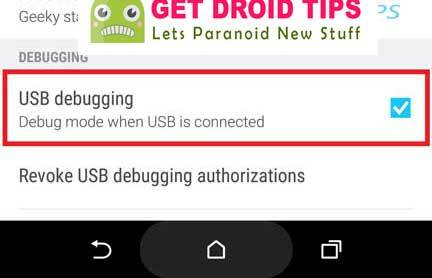
- הורד את הכלי ADB ו- Fastboot והתקן אותו במחשב / מחשב
- הורד את ה- zip של OTA RUU והעתק או עבר לתיקיית ADB.
- כעת חבר את הטלפון למחשב באמצעות כבל USB.
- כשאתה מחבר את הטלפון למחשב, אנא המתן עד שכל מנהלי ההתקנים יותקנו.
-
בתיקיית ה- ADB המהירה שלך פתח חלון שורת פקודה על ידי לחיצה על Sמקש hift + לחצן עכבר ימני

- כעת הקלד את הפקודה הבאה בחלון הפקודה שלך כדי לאתחל את ה- HTC U Ultra למצב הורדה.
הורדת אתחול מחדש של ADB - -
- הטלפון שלך יאותחל למצב הורדה, אם לא, אתה יתחיל למצב הורדה באופן ידני על ידי ביצוע הצעד הבא
—-> כבה את הטלפון שלך.
—-> לחץ והחזק כּוֹחַ+Vol Down באותו הזמן
> ברגע שתראה את מצב ההורדה, עכשיו אתה יכול להשתמש בכפתור הפחתת עוצמת הקול ולחצן ההפעלה כדי לנווט ולבחור - כעת הקלד את הפקודה למטה בחלון הפקודה ADB שלך כדי לאתחל את המכשיר למצב RUU.
אתחול מחדש של oem המהיר
- כעת הבזיק את קובץ ה- zip של RUU על ידי הפקודה הבאה (שם_קובץ הוא שם הקובץ).
מהיר פלאש zip zip File_name.zip
- המתן עד להתקנת ה- ROM או ה- OTA. לאחר השלמת ההתקנה, תוכל להפעיל מחדש את הטלפון שלך.
- זהו זה! בוצע !!!
אני כותב תוכן טכני ובלוגר במשרה מלאה. מכיוון שאני אוהב את המכשיר של Android ו- Google, התחלתי את הקריירה שלי בכתיבה עבור מערכת ההפעלה של Android ותכונותיהם. זה הוביל אותי להתחיל את "GetDroidTips". סיימתי תואר שני במנהל עסקים באוניברסיטת מנגלור, קרנטקה.

![כיצד להיכנס למצב התאוששות ב- Doogee Shoot 1 [מלאי ומותאם אישית]](/f/6222cbe52e152ee0825ea434737630e8.jpg?width=288&height=384)
